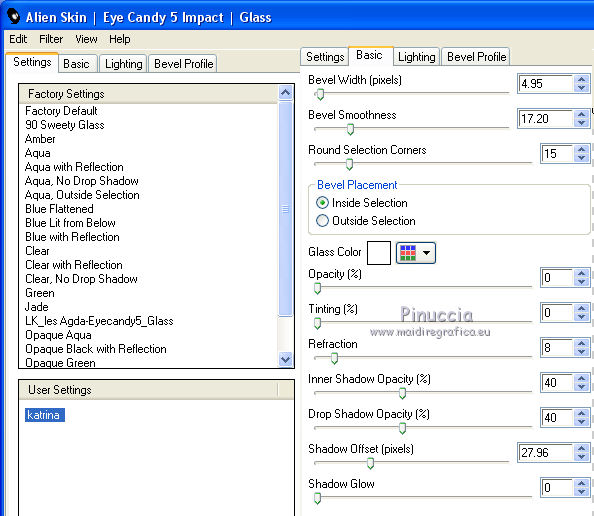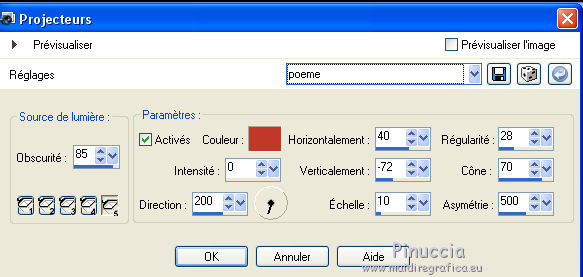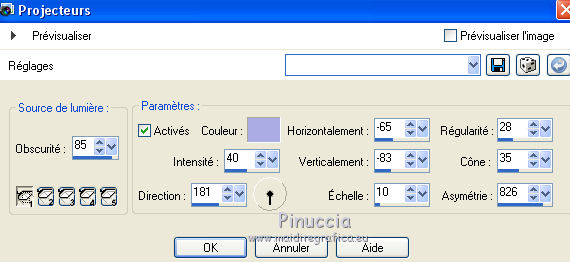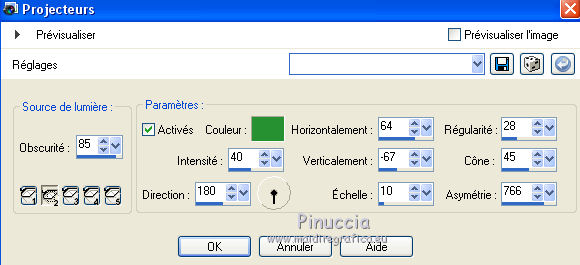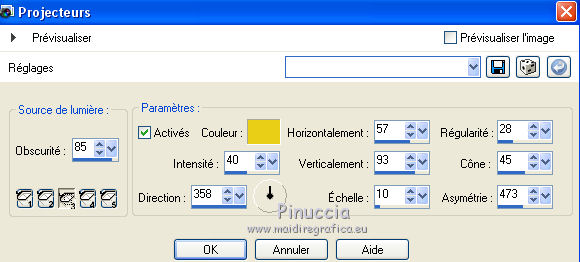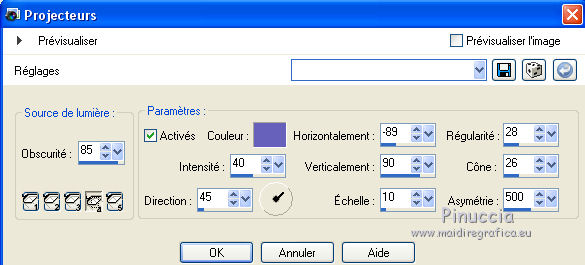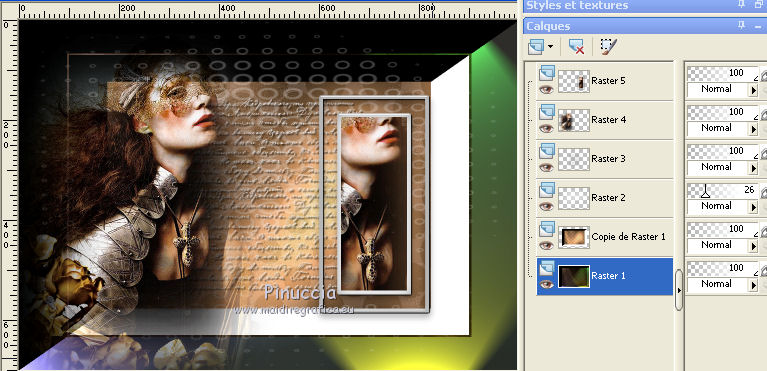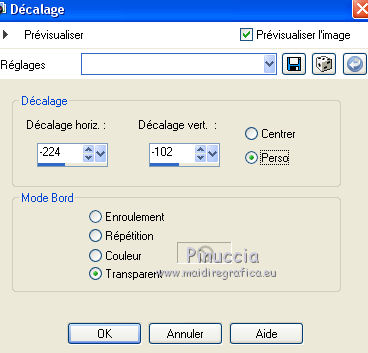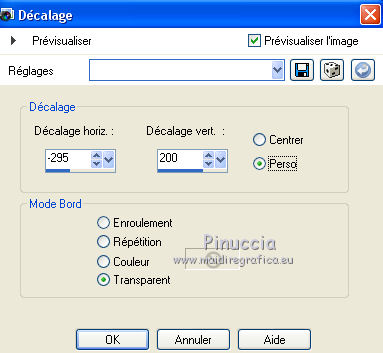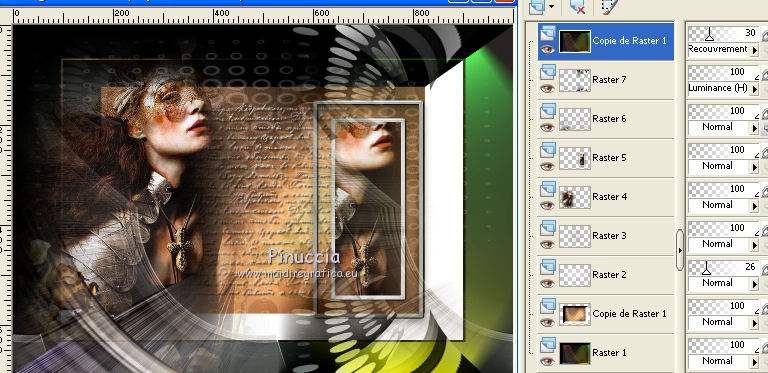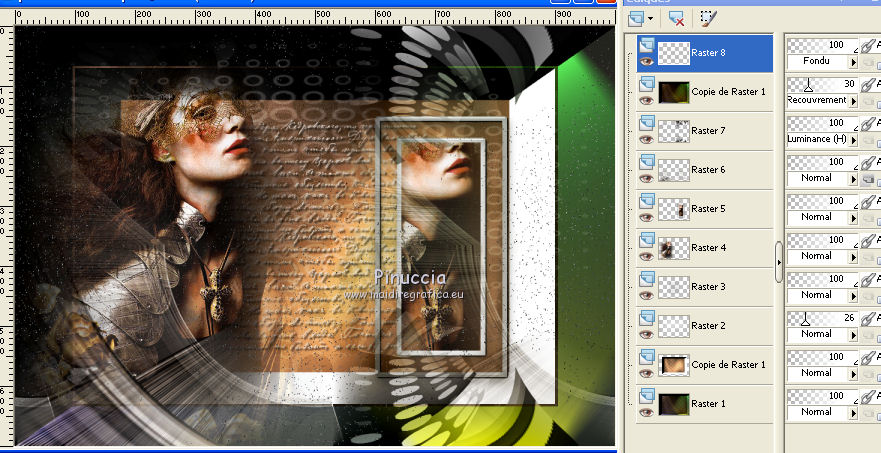|
TOP POEME


Merci beaucoup Lica de ton invitation à traduire tes tutoriels en français.

Le tutoriel a été créé avec Corel X8 et traduit avec CorelX12 et CorelX13 mais il peut également être exécuté avec les autres versions.
Suivant la version utilisée, vous pouvez obtenir des résultats différents.
Depuis la version X4, la fonction Image>Miroir a été remplacée par Image>Renverser horizontalement,
et Image>Renverser avec Image>Renverser verticalement.
Dans les versions X5 et X6, les fonctions ont été améliorées par la mise à disposition du menu Objets.
Avec la nouvelle version X7, nous avons à nouveau Miroir/Retourner, mais avec nouvelles différences.
Consulter, si vouz voulez, mes notes ici
Certaines dénominations ont changées entre les versions de PSP.
Les plus frequentes dénominations utilisées:

traduction anglaise ici
vos versions ici
Nécessaire pour réaliser ce tutoriel:
Matériel ici
Pour les tubes merci:
Luz Cristina (4852-luzcristina), OBG (Obg-brush_33)
et Ildiko (Ildiko_create_deco (37), Ildiko_create_deco (24) et Ildiko_Desings_Created@Deco (3))
(les liens des sites des tubeuses ici)
Modules Externes
consulter, si nécessaire, ma section de filtre ici
FM Tile Tools - Blend Emboss ici
Filters Unlimited 2.0 ici
Graphics Plus - Cross Shadow ici
Filter Factory Gallery T - Color Bevel ici
Alien Skin Eye Candy 5 Impact - Glass ici
Optionnel: AAA Filters - Custom ici
Filtres Factory Gallery peuvent être utilisés seuls ou importés dans Filters Unlimited.
voir comment le faire ici).
Si un filtre est fourni avec cette icône,  on est obligé à l'importer dans Unlimited on est obligé à l'importer dans Unlimited

N'hésitez pas à changer le mode mélange des calques et leur opacité selon les couleurs que vous utiliserez.
Placer le preset  dans le dossier du filtre Alien Skin Eye Candy 5 Impact>Settings>Shadow. dans le dossier du filtre Alien Skin Eye Candy 5 Impact>Settings>Shadow.
En cliquant sur le preset une ou deux fois (selon vos réglages) automatiquement il se placera directement dans le dossier Settings de Alien Skin Eye Candy.
pourquoi un ou deux clic voir ici
Placer le preset Emboss 3 dans le dossier Paramètres par défaut.
Placer le preset Preset_Lights_poeme dans le dossier Paramètres par défaut.
Placer la sélection dans le dossier Sélections.
1. Ouvrir une nouvelle image transparente 1000 x 700 pixels.
Placer en avant plan la couleur #8a6140 (choisie du tube)
et en arrière plan la couleur #ffffff.
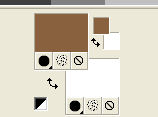
Remplir  l'image transparente avec la couleur d'avant plan #8a6140. l'image transparente avec la couleur d'avant plan #8a6140.
2. Effets>Modules Externes>Graphics Plus - Cross shadow, par défaut.

Réglage>Ajouter/supprimer du bruit>Correction de l'artefact JPEG

Effets>Modules Externes>FM Tile Tools - Blend Emboss, par défaut.

3. Effets>Effets artistiques>Simili.
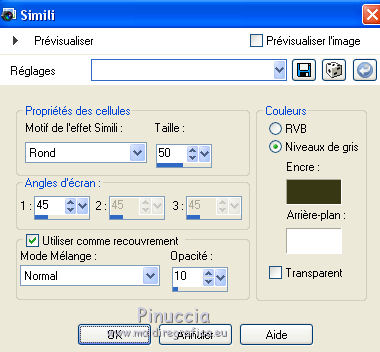
4. Effets>Modules Externes>Filter Factory Gallery T - Color Bevel.
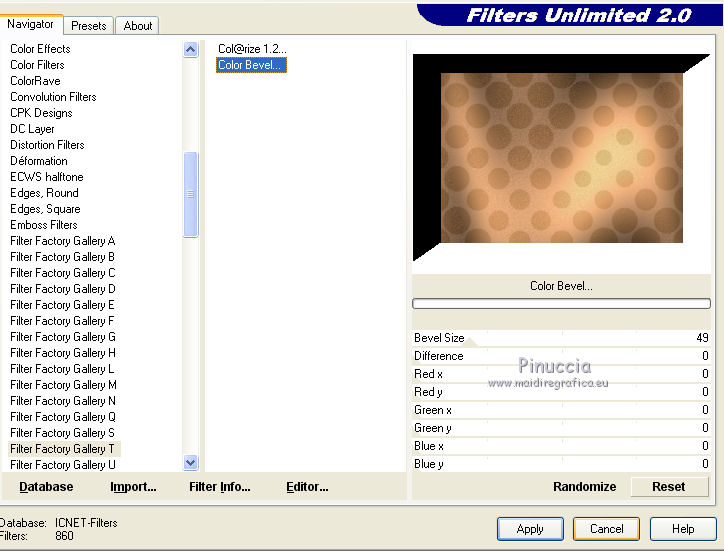
Calques>Dupliquer.
Image>Redimensionner, à 80%, redimensionner tous les calques décoché.
5. Sélections>Sélectionner tout.
Calques>Nouveau calque raster.
Ouvrir OBG_BRUSH_33 - Édition>Copier.
Revenir sur votre travail et Édition>Coller dans la sélection.
Sélections>Désélectionner tout.
Image>Image en négatif.
Réduire l'opacité de ce calque à 26%.
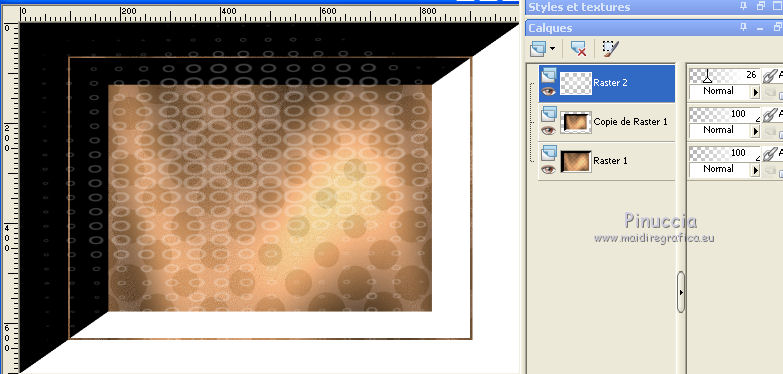
6. Ouvrir text2-4e9f_71L_ poeme - Édition>Copier.
Revenir sur votre travail et Édition>Coller comme nouveau calque.
Image>Image en négatif.
Effets>Effets 3D>Ombre portée, couleur #000000.

7. Ouvrir le tube 4852-luzcristina - Édition>Copier.
Revenir sur votre travail et Édition>Coller comme nouveau calque.
Réglage>Netteté>Netteté.
Objets>Aligner>Gauche.
Si vous travaillez avec une version précédente qui n'a pas disponible le menu Objets,
utiliser l'outil Déplacement  pour déplacer le tube. pour déplacer le tube.
8. Sélections>Charger/enregistrer une sélection>Charger à partir du disque.
Chercher et charger la sélection poeme.

Calques>Nouveau calque raster.
Remplir  avec la couleur d'arrière plan #ffffff. avec la couleur d'arrière plan #ffffff.
Sélections>Modifier>Contracter - 8 pixels.
Presser CANC sur le clavier 
9. Sélections>Modifier>Contracter - 28 pixels.
Remplir  avec la couleur d'arrière plan #ffffff. avec la couleur d'arrière plan #ffffff.
Sélections>Modifier>Contracter - 8 pixels.
Remplir  avec la couleur d'avant plan #8a6140. avec la couleur d'avant plan #8a6140.
10. Édition>Coller comme nouveau calque (le tube 4852-luzcristina est toujours en mémoire).
Positionner  le tube sur la sélection à votre goût. le tube sur la sélection à votre goût.
Sélections>Inverser.
Presser CANC sur le clavier.
Sélections>Désélectionner tout.
Calques>Fusionner>Fusionner le calque de dessous.
Effets>Effets 3D>Ombre portée, couleur #000000.

11. Effets>Modules Externes>Alien Skin Eye Candy 5 Impact - Glass.
Sélectionner le preset Katrina et ok.
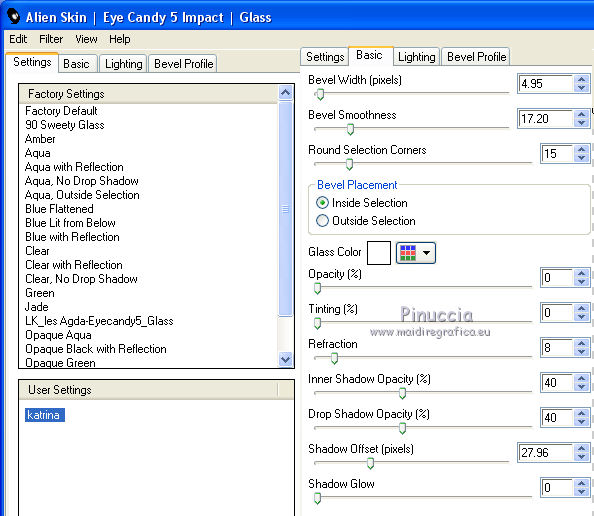
12. Vous positionner sur le calque Raster 1.
Effets>Effets d'éclairage>Projecteurs
Sélectionner le preset poeme et ok
Le premier projecteur du preset est le no.5 - couleur #c33729
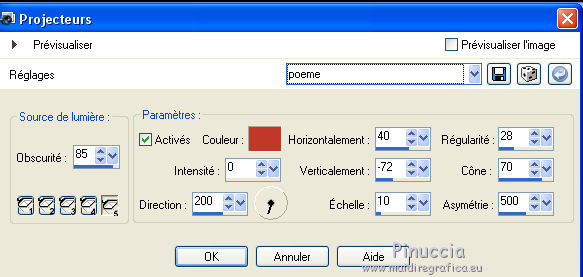
Voici les autres projecteurs, en cas de problèmes avec le preset
projecteur 1 - couleur #abace3
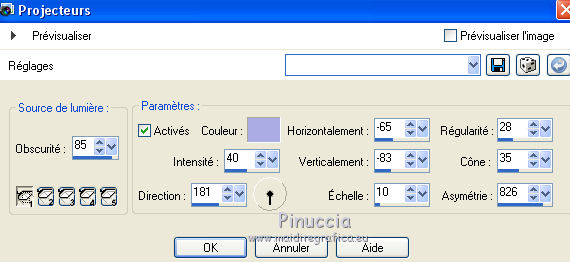
projecteur 2 - couleur #279132
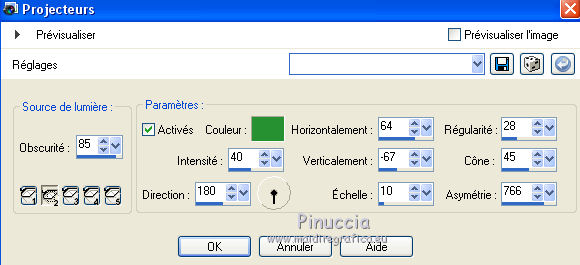
projecteur 3 - couleur #eacf18
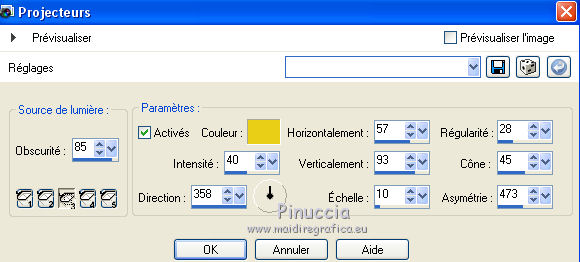
projecteur 4 - couleur #c33729.
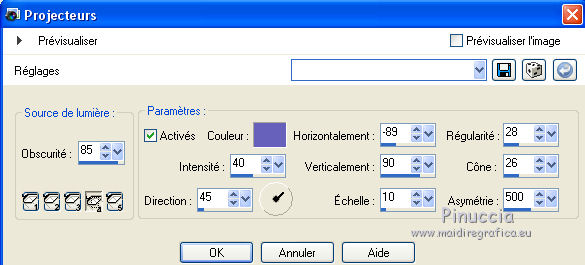
Vous devriez avoir ce-ci
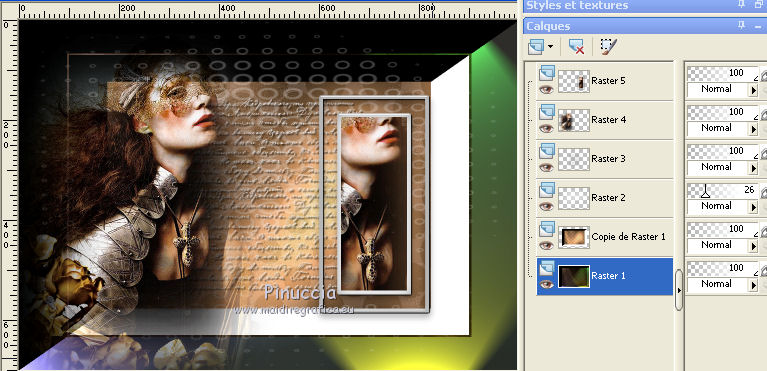
13. Vous positionner sur le calque du haut de la pile, Raster 5.
Ouvrir Ildiko_create_deco (37) - Édition>Copier.
Revenir sur votre travail et Édition>Coller comme nouveau calque.
Effets>Effets d'image>Décalage.
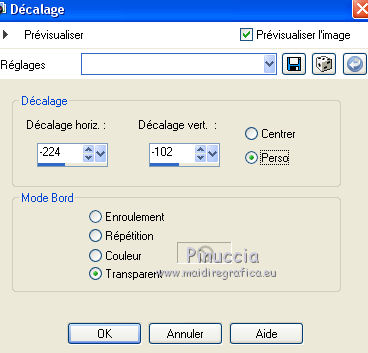
Effets>Effets d'image>Mosaïque sans jointures, côte à côte

Effets>Filtre personnalisé - sélectionner le preset Emboss 3 et ok.

14. Ouvrir Ildiko_create_deco (24) - Édition>Copier.
Revenir sur votre travail et Édition>Coller comme nouveau calque.
Effets>Effets d'image>Décalage.
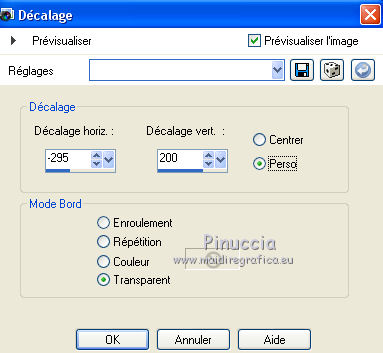
Effets>Effets d'image>Mosaïque sans jointures, côte à côte

Calques>Dupliquer.
Image>Renverser.
Calques>Fusionner>Fusionner le calque de dessous.
Placer le calque en mode Luminance (héritée).
15. Vous positionner sur le calque Raster 1.
Calques>Dupliquer.
Calques>Agencer>Placer en haut de la pile.
Placer le calque en mode Recouvrement et réduire l'opacité à 30.
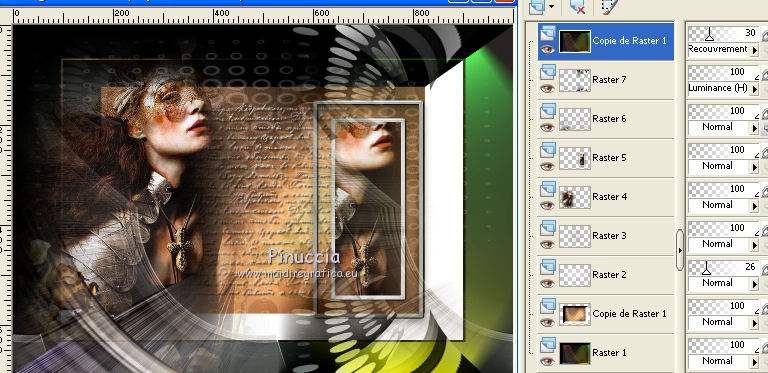
Optionnel: Effets>Modules Externes>AAA Filters - Custom, cliquer sur Landscape et ok.
16. Sélections>Sélectionner tout.
Calques>Nouveau calque raster.
Ouvrir Ildiko_Desings_Created@Deco (3) - Édition>Copier.
Revenir sur votre travail et Édition>Coller dans la sélection.
Sélections>Désélectionner tout.
Placer le calque en mode Fondu.
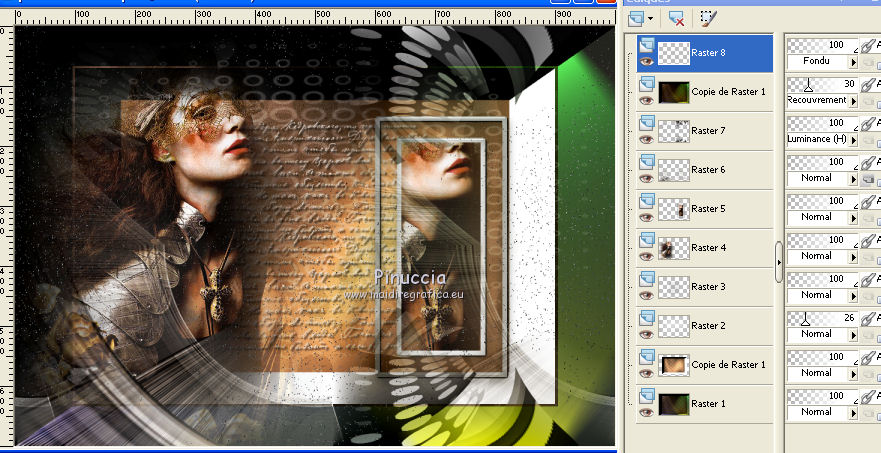
Image>Ajouter des bordures, 30 pixels, symétrique, couleur #ffffff.
Signer votre travail et enregistrer en jpg.
petite note sur le watermark:
je ne demande pas de mettre le watermark sur les versions faites après mes traductions.
Mais, si vous décidez d'utiliser le watermark fourni par l'auteur, j'apprécierais que mon travail de traducteur soit également respecté.
Pour cela, j'ai ajouté au matériel mon watermark.

Le tube de cette version est de Karine

vos versions ici

Si vous avez des problèmes, ou des doutes, ou vous trouvez un link modifié, ou seulement pour me dire que ce tutoriel vous a plu, vous pouvez m'écrire.
Mon mail est dans le menu en haut de la page.
23 Avril 2018
|






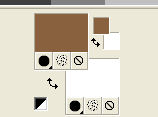
 l'image transparente avec la couleur d'avant plan #8a6140.
l'image transparente avec la couleur d'avant plan #8a6140.


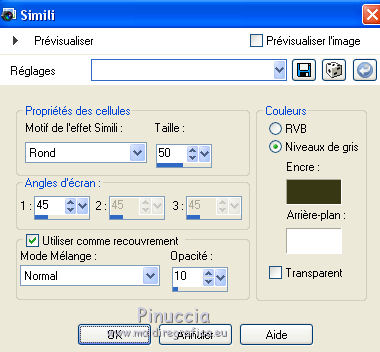
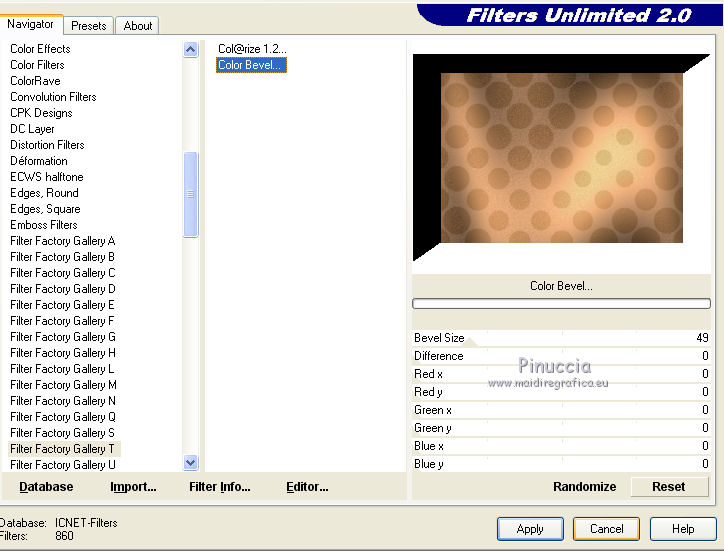
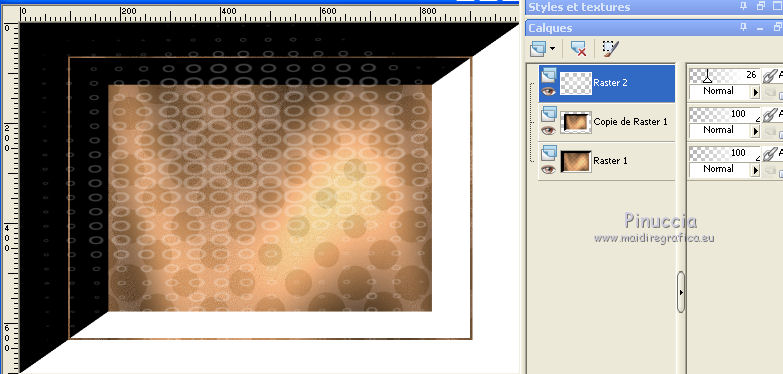

 pour déplacer le tube.
pour déplacer le tube.